Adobe Animate CC Review
5 от 5
Най-гъвкавата програма на разположение цена
4 от 5
От $ 19.99 на месец (годишен план) лекота на използване
3.5 от 5
Стръмна крива на учене, но си заслужава поддържа
4, 5 от 5
Форуми, често задавани въпроси, чат на живо и телефон
Бързо обобщение
Продуктите на Adobe обикновено се считат за златен стандарт на програми, използвани в творчески приложения, и то по добра причина. Постоянно са били добре поддържани и изключително универсални, докато Adobe остава лидер в индустрията в разработването на нови инструменти за изпълнители за компютри. Adobe Animate CC (известен също като Animate и по-рано известен като Flash Professional) е в крак с репутацията на марката. Има много инструменти за анимация, трудно е да се знае откъде да започнете, както и всеки тип файл, експорт, модифициращ инструмент или плъгин, за който бихте могли да мечтаете.
Animate включва интерфейс, пълен с функции, които биха могли да отнемат десетилетие. Можете да използвате програмата за създаване на Flash игри, анимационни филми, кинетична типография, анимационни филми, анимирани GIF файлове и по принцип всяка последователност от движещи се изображения, за които бихте могли да мечтаете. Това означава, че е идеален за креативни професионалисти, студенти в клас, свързан с индустрията, посветени любители или такива, които вече широко използват Adobe Suite. Тези групи ще имат най-голям успех в адаптирането към интерфейса, както и най-лесното време за усвояване на контролите.
Но новите потребители ще трябва да отделят десетки часове за уроци, класове и други учебни дейности. Ако нямате време за това, Animate вероятно не е за вас; няма да можете да достигнете пълния потенциал на програмата. Прочетете нашия най-добър софтуер за анимационен софтуер за повече.
Какво харесвам
- Чистият интерфейс съответства на другите инструменти на Adobe.
- Множество от уроци за "начало".
- Много различни видове платна.
- Всеки вариант за експорт може да се представи.
- Поддържа векторни и растерни изображения от всички видове.
- Изключително стръмна крива на обучение за нови потребители.
Adobe Animate CC
Обща оценка: 4.2 от 5 PC / Mac, $ 19.99 на месец Посетете сайтаБърза навигация
// Защо трябва да ми се доверяваш?
// Какво е Adobe Animate CC?
// Първи стъпки с Adobe Animate
// Причини зад моя преглед и оценки
// Adobe Animate CC Алтернативи
// Заключение
Защо трябва да ми се доверяваш?
Здравейте, казвам се Никол Пав и експериментирах с технологиите, откакто за пръв път сложих ръце на компютър. Използвал съм всеки наличен ресурс, който имам, за да открия висококачествен безплатен софтуер и реална информация дали платените програми си заслужават.
Както всеки друг потребител, аз нямам неограничени средства и искам да знам какво има в кутията, преди да платя, за да го отворя. Ето защо тук пиша честни отзиви за софтуер, който всъщност съм пробвал. Купувачите заслужават повече от натрапчиви уеб страници, за да научат дали програмата наистина ще обслужва техните най-добри интереси.
Вече имах Adobe ID, така че не ми беше изпратено потвърждение за изтеглянето или акаунта ми. Но можете да видите екранна снимка от момента, когато отворих програмата и бях предупреден, че съм в пробен режим:

Освен това следвах едно от уроците „Първи стъпки“ от Adobe и създадох следния кратък анимационен клип. Три секунди клип не изглежда много, но отне около час, за да направим! Като напълно нов потребител на Animate използвах ръководството, за да науча някои от основните функции на програмата.
https://youtu.be/tLzCmmNjxbMVideo не може да бъде зареден, защото JavaScript е деактивиран: Учебен проект, създаден с помощта на Adobe Animate (от Никол) (https://youtu.be/tLzCmmNjxbM)И накрая, се свързах с тяхната поддръжка, за да помоля за помощ с една от функциите на програмата. Можете да прочетете повече за моя опит с поддръжката в секцията „Причини зад моите оценки“ по-долу.
Какво е Adobe Animate CC?
Adobe Animate е програма от Creative Cloud Suite на Adobe. Той предлага възможността да се правят много разновидности на анимирани функции, игри или друга Flash мултимедия. Програмата се наричаше Adobe Flash Professional повече от десет години; това име бе оттеглено през 2015 г.
Основните характеристики на Animate са следните:
- Интеграция с вашата облачна библиотека на активи
- Лесно използване на други платформи с други продукти на Adobe
- Създава анимирани филми, анимационни филми или клипове
- Създава Flash игри или интерактивни помощни програми за Flash
Можете също да гледате това видео от Adobe за тяхното запознаване с това, което представлява Animate и примери за това, което можете да направите с него.
Безплатни ли са Animate?
Не, не е безплатно. Можете да изпробвате програмата 14 дни безплатно и без кредитна карта, но след това ще ви трябва лиценз. Можете да закупите програмата поотделно за $ 19, 99 на месец или като част от пълния пакет CS6 за $ 49, 99 на месец. Отстъпките за ученици и преподаватели са около 60%, а Adobe предлага и няколко пакета за корпоративни или бизнес цени.
Ако в момента сте студент или дори ученик в гимназията, може да имате достъп до този софтуер безплатно през компютърната лаборатория на вашето училище. Много образователни институции използват широко пакета Adobe или предлагат отстъпки и лицензи на настоящите студенти. Проверете в уебсайта или ученическия център на вашето училище.
Как използвате Adobe Animate?
Animate е изключително сложна програма; как го използвате, зависи изцяло от целите на вашия проект. За този преглед преминах кратък урок за анимация, но Adobe предлага и десетки безплатни ресурси, ако имате друга цел. Adobe е публикувал повече от 500 страници материали с инструкции, така че тук ще дам само няколко подробности, за да започнете.
Когато за първи път отворите Animate след изтеглянето, ще бъдете изпратени на началния екран, където можете да изберете нов тип файл, да отворите вече съществуващ проект или да видите уроци и учебни ресурси.
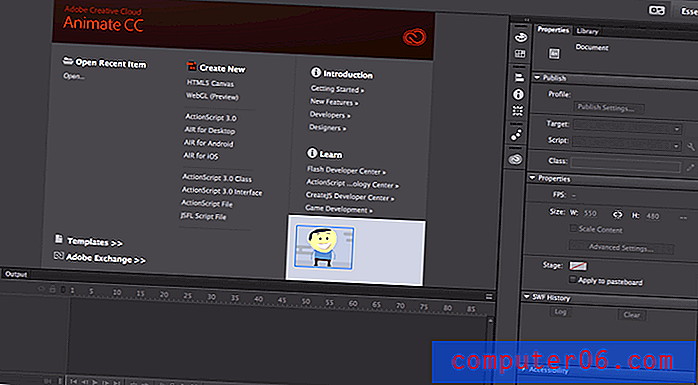
Както можете да видите, екранът за стартиране замества зоната на платното, докато не изберете какъв проект ще отворите. Останалата част от интерфейса остава същата, независимо кой файл изберете. Интерфейсът също е пренареждаем, така че можете да влачите и пускате панели при нужда.
Налични са няколко опции за тип на файла. Можете да създадете вашия проект с който и да е от тях, но разликите се крият в езика на кода, използван за изпълнение. Ако планирате да добавите интерактивни функции или знаете, че се нуждаете от конкретен език, за да интегрирате крайния си продукт с уебсайт, тогава трябва да изберете типа проект, който да съответства на вашата цел и опит. Ако просто правите проста анимация, това е по-малко проблем. Ако нямате идея откъде да започнете или експериментирате, бих препоръчал да започнете с платното HTML5.
Adobe Animate Примери
Adobe насърчава онези, които публикуват своите анимирани творения онлайн, да използват #MadeWithAnimate. Ето няколко примера как другите използват Animate за анимационни филми, GIF файлове и други.
Този пример беше съставен от Adobe от всички получени материали от #MadeWithAnimate.
https://youtu.be/3xAwofMjhWYVideo не може да бъде зареден, защото JavaScript е деактивиран: Animate CC: #MadeWithAnimate Compilation | Adobe Creative Cloud (https://youtu.be/3xAwofMjhWY)Друг художник създаде времетраене на работния им процес в рамките на Animate, докато създава персонаж от нулата.
https://youtu.be/WebXaxHE1yYVideo не може да бъде зареден, защото JavaScript е деактивиран: Adobe Animate CC Animation Timelapse (https://youtu.be/WebXaxHE1yY)И накрая, тези аниматори създадоха анимационен кратък, в който подробно описваше приключенията на две алейни котки и конфликта им с фееричния пудел.
https://youtu.be/235UnKYbh2gVideo не може да бъде зареден, защото JavaScript е деактивиран: Kit, Cat и Kapoodle 2017 (https://youtu.be/235UnKYbh2g)Първи стъпки с Adobe Animate
В това ревю би било невъзможно да се обхванат всички характеристики на Animate. Ако се интересувате от подобни неща, опитайте тази документация на 482 страници, публикувана от Adobe, с раздел за всеки бутон, инструмент и елемент с възможност за кликване в програмата. В тази статия ще се съсредоточа върху няколко общи категории, които са представителни за много по-широкия обхват на Animate.
Имайте предвид, че визуално PC и Mac версиите на Animate са малко по-различни. Тествах на лаптоп на Mac, така че екранът ви може да не изглежда същият като моя.
актив
Активите са ключов компонент на проекта. За Animate активите могат да бъдат под формата на векторни изображения, растерни файлове, аудио и звуци и други. Разделът „Библиотека“, близо до раздела „Свойства“, съхранява всички активи в проекта.
Animate е създаден да работи безупречно с другите Creative Cloud програми. Той предлага интеграция с вашия Adobe облак, което ви позволява лесно да влачите и пускате компоненти от хранилището си към платното.
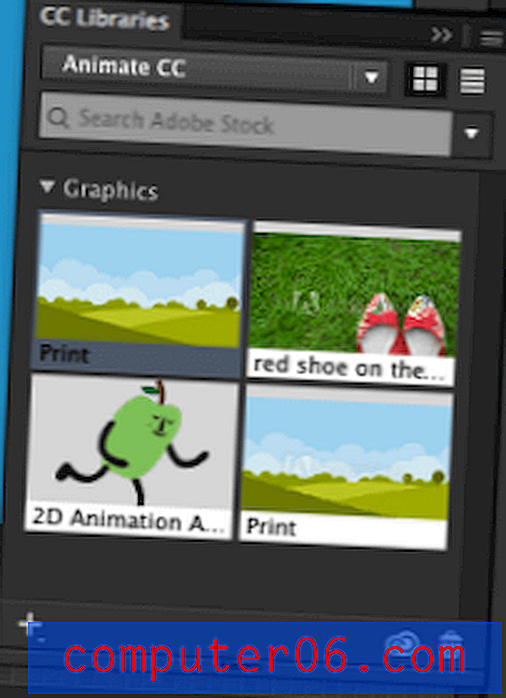
Освен това имате интегриран достъп до графики на Adobe Stock, които можете да закупите или използвате във формат с воден знак в зависимост от целите си. Ако сте направили свои собствени графики преди време, можете да ги импортирате от Photoshop или Illustrator.
За повече информация относно управлението на вашата библиотека с проекти можете да прочетете документацията на Adobe тук. Ако предпочитате видео формат, ето чудесно въведение в управлението на активи.
Рамки и времевата линия
Анимацията от всякакъв вид изисква времева рамка за изпълнение. Времевата линия на Adobe е много гъвкава и дори съдържа скрити инструменти.
Когато гледате основната времева линия, вие разглеждате основната сцена. Можете да поставите тук колкото искате обекти и слоеве, да създадете пътеки, за да могат да пътуват във времето или много други специфични движения.
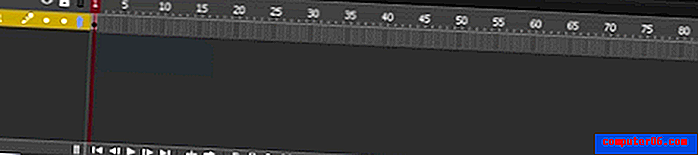
Всеки път, когато добавите обект към слой, ключов кадър автоматично се създава в рамка за този слой. Можете също да добавите свои собствени ключови рамки, като изберете номера на рамката и след това поставите от лентата с менюта.
Съществуват и вторични срокове за символи. Ако създадете символ и добавите между него, можете да получите достъп до тази съвпадаща времева линия. За да редактирате анимациите на тези символи, щракнете двукратно върху тях от основната сцена. Останалата част от платното ще стане леко посивяла, с изключение на избраните символи. В този изглед не виждате слоеве от основната сцена.
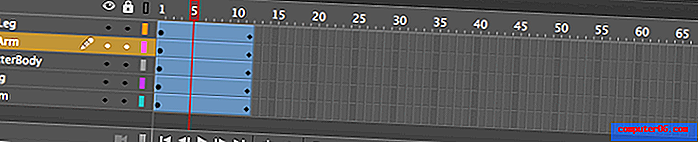
И накрая, можете да получите достъп до специални лесни ефекти, като разширите прозореца на времевата линия и след това щракнете двукратно върху слой. Това ще доведе до голяма графика, която ви позволява да редактирате движение въз основа на лесни пресети или такива, които сте направили.

Би било невъзможно да се покрие напълно използването на времевата линия, така че можете да прегледате този урок от Adobe за по-задълбочено запознаване с тези функции.
Ключови инструменти
Панелът с инструменти в Animate е много подобен на този на Photoshop, Illustrator и други приложения на Adobe. Основната лента с инструменти съдържа повече от 20 често използвани манипулационни и чертожни инструменти.
Много от тези уроци поддържат векторна графика, както и растерна карта, премахвайки необходимостта от непрекъснато прехвърляне на файлове между вашия векторен редактор и Animate. Те дори имат на разположение векторни четки за рисуване.
Костният инструмент е специфичен за анимацията. Позволява ви да създавате символни платформи, които улесняват редактирането на положението на крайниците и тялото, докато се придвижвате от кадър към кадър.
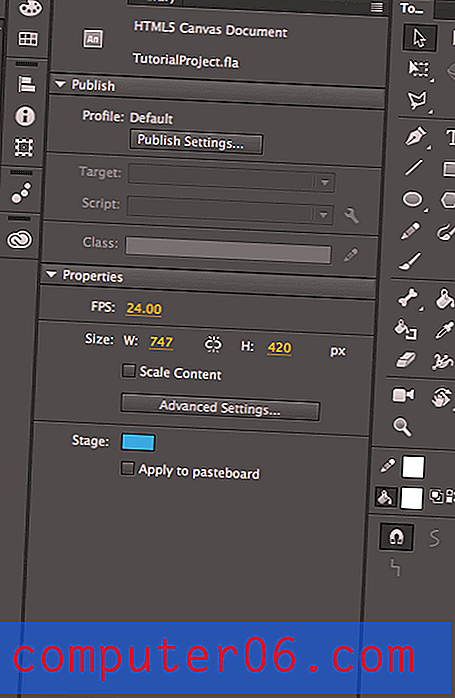
Панелът Свойства ви позволява да променяте някои аспекти на избран обект върху платното, без да използвате трансформации или техники за рисуване. Той е чудесен за бързи и прости промени. Опциите за редактиране се променят в зависимост от вида на обекта, който сте избрали.
За повече информация за свойствата на обектите, манипулирането на сцената и запознаване с някои от инструментите, вижте този урок, произведен от Adobe.
Scripting
Скриптовете са чудесен начин да добавите интерактивност към вашата Flash игра. Именно това оживява играта и изключителна характеристика на Animate, която я отличава от много конкуренти.
За съжаление, това е и изключително сложна тема, която трябва да бъде разгледана. Ако не сте програмист, Adobe предлага функция за кодови фрагменти за интерактивност, която можете да прочетете повече за това тук. Целта на фрагментите е да позволи на тези, които не знаят кодиране, да се възползват от някои общи функции. Можете да получите достъп до фрагменти, като отидете WINDOW> CODE SNIPPETS .
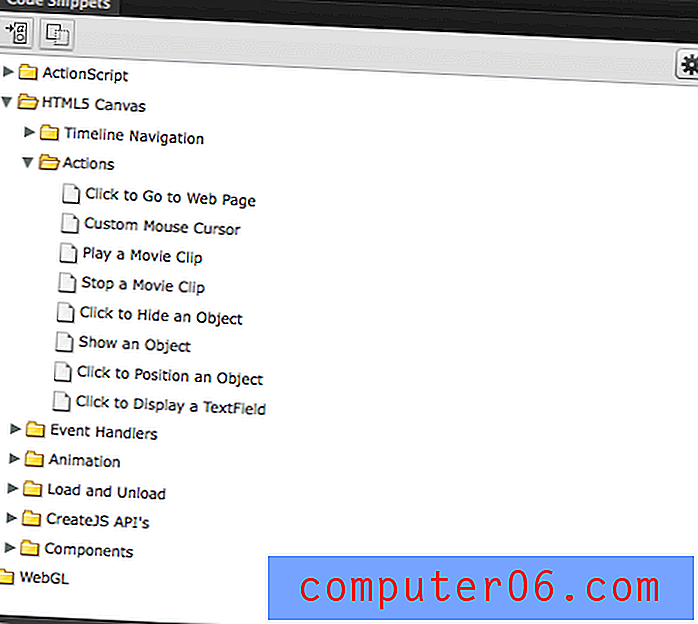
Ако сте програмист, следната информация може да е по-подходяща. Сценариите на Adobe са написани основно JSFL, което е JavaScript API, специално за използване с флаш. Можете да създадете нов файл JSFL, но отваряте Animate и отидете на FILE> NEW> JSFL Script File. Ако предпочитате да пишете в ActionScript, вместо това можете да създадете документ за този език.
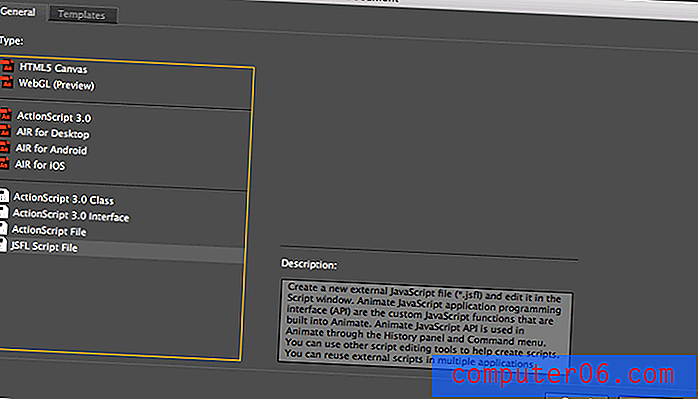
Това ще отвори кодираща среда. За встъпителна информация за работата в тази среда и в JSFL, ето ресурс на Adobe по темата. Ако имате нужда от информация за писане на скриптове, ето още една страхотна страница с документация от Adobe.
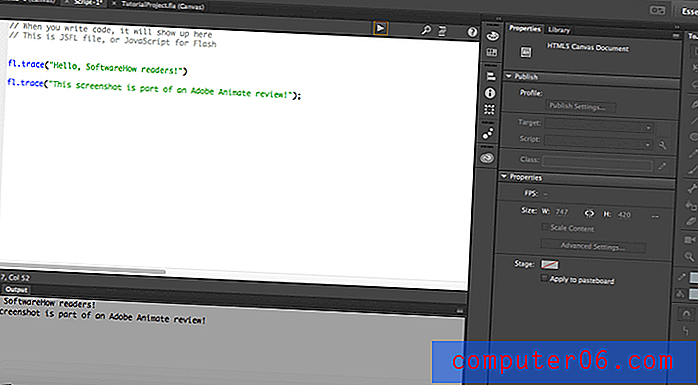
Скриптовете са чудесна функция както за запалените кодери, така и за тези, които са срамежливи с код. За да ги използвате ефективно, ще ви трябва много практика, подобно на всяка сложна Adobe функция.
Изнасяне / Sharing
Animate предлага няколко различни начина да превърнете проект от програмата в използваем файл. Основният тип на Animate файл е .fla, което ще спести вашите проекти, без значение какъв тип платно използвате. Ако искате обаче да видите файла извън Animate, ще трябва да публикувате или експортирате.
Публикуване и експортиране са двете форми на споделяне на файлове на Animate. Публикуването на файл предлага уникални типове файлове с настройки, съобразени с типа платно, което публикувате. Например, HTML5 Canvas има различна конфигурация за публикуване от AIR Desktop. Publish ви дава достъп до специализирани файлови окончания като .OAM (за изпращане до други продукти на Adobe) или .SVG (за векторна графика). След като изберете „Публикуване“, веднага ще имате тези файлове на вашия компютър.
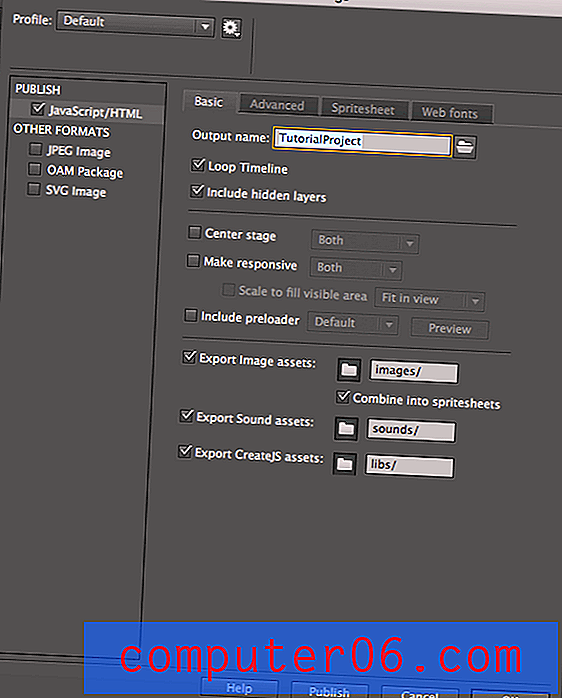
„Export“ предлага по-известни типове файлове като .MOV и .GIF. Това е по-полезно, ако се опитвате да създадете файл на окончателен проект, тъй като файловете, създадени чрез „експортиране“, не могат да бъдат отворени отново в Animate и редактирани.
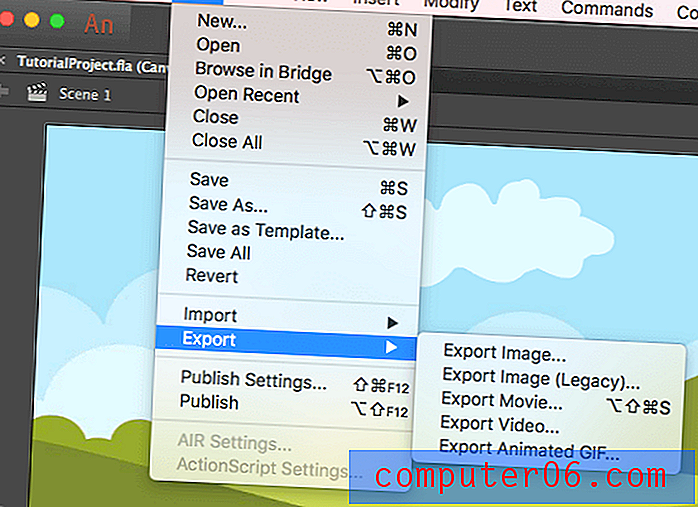
В допълнение, някои от тези файлове ще изискват използването на Adobe Media Encoder за правилно експортиране. Тази програма ще се изтегли автоматично с Animate, така че не се притеснявайте да не я имате. В допълнение, той ще се отвори автоматично, когато е необходимо.
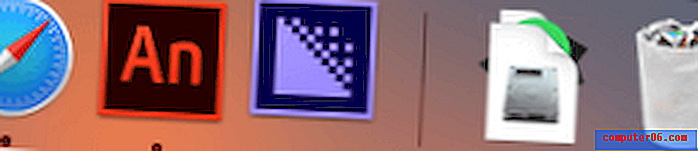

Когато се опитах да експортирам прост видеоклип във формат .mp4, бях посрещнат с този екран за предизвикване на паника с сложност на експортиране:
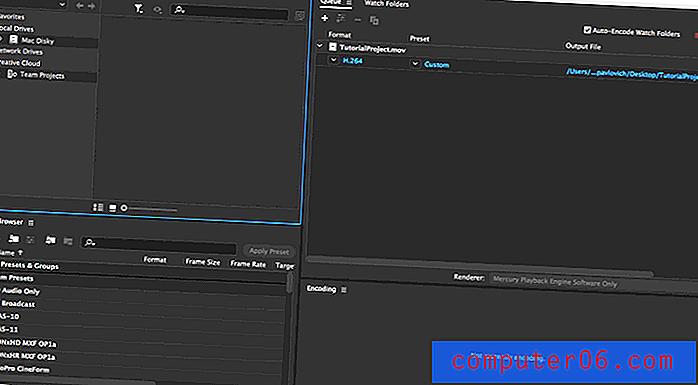
За щастие, изобщо не е нужно да правите много. В горния десен панел щракнете с десния бутон върху файла (син текст) и коригирайте всички настройки. След това изберете зеления бутон за игра и той ще бъде експортиран на вашия компютър!
Когато приключих с играта с различните опции за експортиране и публикуване, на работния ми плот имаше половин дузина различни файлове за един и същ проект. Това е чудесно, ако работите между платформа или имате конкретни нужди. Определено ще бъдат покрити!
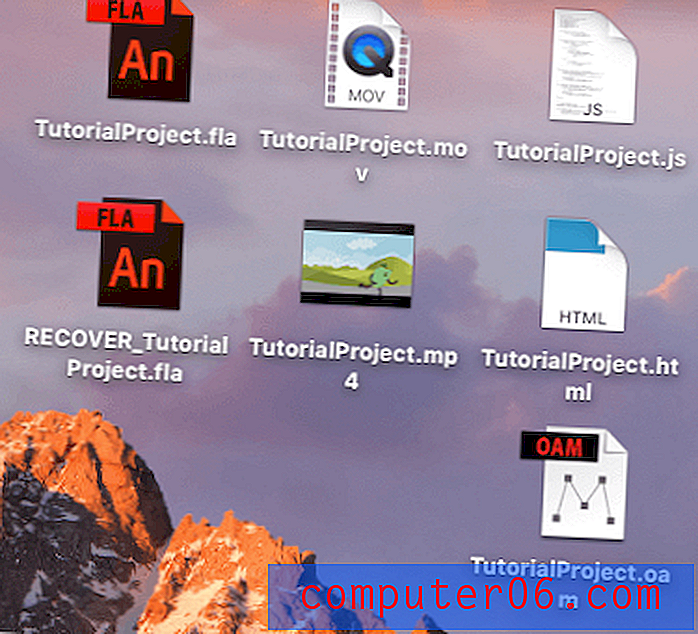
Причини зад моя преглед и оценки
Ефективност: 5/5
Има причина продуктите на Adobe да се считат за еталон за всички други творчески приложения. С Animate ще имате най-сложния и ефективен инструмент на пазара за анимация и дизайн на флаш игри. Програмата има толкова много инструменти, че няма да имате никакъв проблем да свършите работата - и ако имате нужда от нещо допълнително, тя предлага интеграция на плъгини и скриптове.
Цена: 4/5
Animate е безспорно мощен и се счита за един от най-стабилните и ефективни инструменти за анимация на пазара. При тези обстоятелства плащането на 20 долара на месец изглежда доста справедливо. Ще получите стандартна индустриална програма с много звънци и свирки. Ако вече плащате за пълния Adobe Suite, използването на Animate няма да доведе до допълнителни разходи и можете просто да го добавите към арсенала си. Въпреки това, цената може да се добави бързо, ако сте с малък бюджет, особено тъй като Adobe предлага само модел на плащане въз основа на абонамент.
Лесно използване: 3.5 / 5
Всеки продукт от линията на Adobe изисква отдаденост под формата на учебни часове. След като придобиете умения, използването на Animate е лесно и сложните проекти използват много от неговите усъвършенствани функции с относителна лекота. Програмата има страхотен интерфейс, изчистен дизайн и добре организирано оформление. Истинският проблем тук е стръмната крива на обучение. Ако искате наистина да се възползвате от софтуера, ще трябва да инвестирате няколко сериозни часа в уроци и да се научите как да използвате многобройните му функции.
Поддръжка: 4.5 / 5
Stars Adobe предлага толкова много възможности за поддръжка, че е почти невъзможно да не получите отговор на въпроса си. Те предлагат всичко - от форумите на общността до документация до често задавани въпроси, както и поддръжка за чат и телефон. Поставих въпрос относно експортирането в GIF файлове и намерих отговора си във форума.
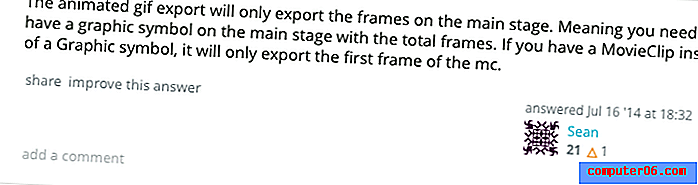
Въпреки това, аз също започнах разговор на живо с представител, за да видя как те ще реагират на въпроса как да се отговори.
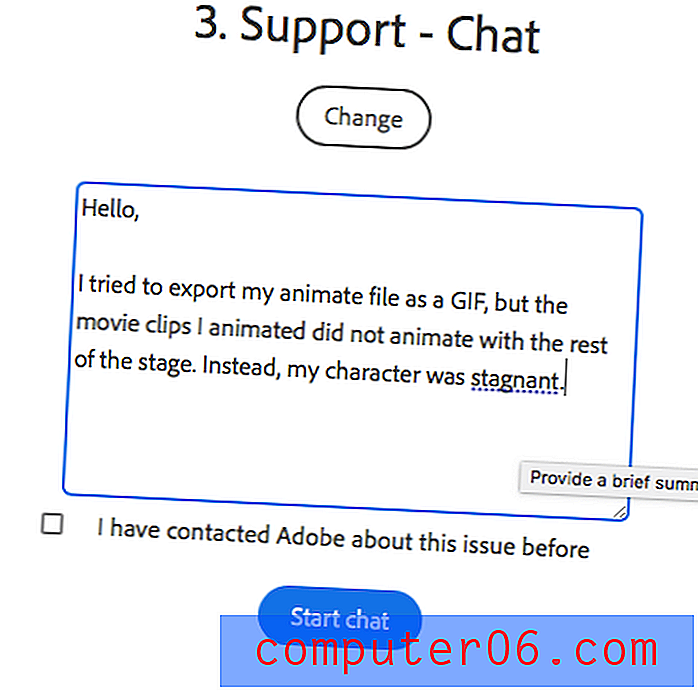
Представителят, който бях назначен, ми зададе няколко въпроса относно моята настройка и след това препоръча няколко неуспешни предложения. След това той предложи да направи екран за споделяне, за да опита и да разбере проблема. Почти 30 минути по-късно той се обърка старателно и аз поисках да затворя чата с последващ имейл. На следващата сутрин имах същото решение, което намерих по-рано в мрежата, седейки във входящата ми поща:

Морал на историята: Непосредствената подкрепа с истински човек вероятно трябва да бъде вашият последен приоритет, когато търсите отговор. Вероятно ще получите отговор много по-бързо от форумите или други ресурси.
Алтернативи на Adobe Animate CC
Дали Animate е извън вашия ценови диапазон или е твърде сложен за вас? За щастие анимационното поле е пълно с проекти с отворен код и платени конкуренти, които се борят за вашето внимание.
Хармония на Toon Boom (Mac и Windows)
Смятан за една от най-пълните алтернативи на Adobe Animate, Toon Boom Harmony започва от $ 15 на месец и е в състояние да създава анимации и игри. Използва се от Cartoon Network, NBC и Lucasfilm.
Synfig Studio (Mac, Windows и Linux)
Ако искате да отидете безплатно и с отворен код, Synfig Studio поддържа костни платформи, слоеве и няколко други основи на анимацията. Малцина обаче смятат, че е в същата категория на качеството като Animate.
Blender (Mac, Windows и Linux)
Имате ли око за 3D? Blender е софтуер с отворен код с висококачествени анимационни възможности. Можете да създавате триизмерни платформи, да извайвате герои и да създавате фонове всички в една програма. Игрите също се поддържат.
Unity (Mac и Windows)
Насочена повече към анимирани игри, но способна да обработва и филми, Unity работи в 2D и 3D. Безплатна е за използване, но 35 долара на месец, ако искате лични търговски права. Предприятията, които реализират определена сума на годишните приходи, са подчинени на различен ценови план.
заключение
Независимо дали сте професионалист в индустрията или хоби, Adobe Animate CC предлага набор от инструменти, които ще ви преведат от точка А до точка Б. Програмата е подходяща за всички видове потребители и като цяло се счита за еталон, към който другите анимационни платформи се сравняват. Макар че може да ви отнеме известно време, за да научите печалбите на Animate, това ще си струва вашето време и ще ви осигури достъп до най-мощния инструмент на пазара.
От анимационни филми до сложни игри, Animate е програма от най-високо ниво. С много подкрепа и голяма общност ще имате отговори на всеки въпрос, когато започнете или разширите знанията си.
Вземете Adobe Animate
0/5 (0 Отзиви)


